WordPressにSSL証明書をインストールする方法
公開: 2023-08-01WordPress に SSL 証明書をインストールしますか? 簡単なステップバイステップのガイドをお探しの場合は、この記事を読み続けてください。 ここでは、SSL 証明書を取得し、WordPress ウェブサイトに適切にインストールする方法を説明します。
チュートリアルには入らずに、まず SSL とは何かを見てみましょう。
SSLとは何ですか?
インストール方法を説明する前に、SSL について見てみましょう。 SSL 証明書は、組織の情報を暗号化キーにデジタル的に接続する小さなデータ ファイルの集合です。 Secure Sockets Layer (SSL) は、国際的なセキュリティ技術標準です。 これにより、Web ブラウザとサーバーが安全に通信できるようになります。
インストールすると、HTTPS プロトコルと南京錠が Web サイト (Web サーバー) で有効になります。 これにより、ブラウザと Web サーバーが安全な接続を確立できるようになります。 こうすることで、Web サイトとユーザー間の接続が常に暗号化されます。 第三者のユーザーは住所、支払い情報などの個人データを見ることはできません。
SSL 証明書は時間の経過とともに普及してきました。 その後、Google はすべての Web サイトとオンライン ストアで SSL を必須オプションにし始めました。 現時点では、これを用意しておくことを強くお勧めします。
これで、SSL が何であるかがわかりました。 次に、SSL 証明書が必須である理由を見てみましょう。
なぜSSLが必要なのでしょうか?
SSL はもはや贅沢品ではありません。 次のような理由から、Web サイトには不可欠です。
もちろん、セキュリティが最優先されます。
Web サイトでは、クレジット カード番号、ログイン認証情報、医療記録などの機密情報の転送が頻繁に行われます。 このデータが収集されると、訪問者と事業主は大きな損害を受ける可能性があります。 Web サイトでログインが必要な場合、またはオンライン ストアを運営している場合、SSL 証明書の価格は、攻撃が成功した場合に生じる可能性のある損害に比べればわずかです。
Sucuri Security によると、WordPress Web サイトは他の CMS よりも頻繁に攻撃を受けています。 したがって、SSL 証明書はオンライン ストアへの優れた追加となる可能性があります。 これにより、潜在的な攻撃を防止し、手間をかけずにユーザー データを保存できます。
SSL は検索エンジンのランキングに影響を与えます。 Google は 2014 年以来、ランキング アルゴリズムのコンポーネントとして HTTPS を組み込んでいます。Web サイトに HTTPS がないと、潜在的な訪問者に表示される可能性が低くなります。 安全なトランザクションを実行していない場合でも、SSL は SEO にとって非常に重要です。
さまざまな種類の SSL 証明書
典型的な例をいくつか示します。
- ドメイン検証済み (DV) SSL 証明書
- 組織検証済み (OV) SSL 証明書
- 拡張検証 (EV) SSL 証明書
- ワイルドカードSSL証明書
- マルチドメインSSL証明書(SAN証明書)
- ユニファイド コミュニケーション証明書 (UCC)
これらは、利用可能な一般的な SSL 証明書の種類の一部です。
SSL 証明書を選択するときは、必要な検証のレベル、保護するドメインまたはサブドメインの数、Web サイト ユーザーに提供する信頼性の指標など、独自のニーズを考慮してください。
WordPress に SSL 証明書をインストールするにはどうすればよいですか?
WordPress に SSL 証明書をインストールするには、次の 2 つの方法があります。
- CDNプロバイダーの使用
- プラグインを使用する
以下にそれぞれの方法を示しますので、要件に応じて選択してください。
1) CDNプロバイダーの使用
CDN サービスを使用して Web サイトを高速かつ安全にすると、無料の SSL 証明書を取得できます。 CDN プロバイダーを通じて WordPress に SSL 証明書をインストールできます。
この場合、Cloudflare ネットワークを使用します。 したがって、最初に行う必要があるのは、Cloudflare にログインし、プロパティ ダッシュボードを開くことです。
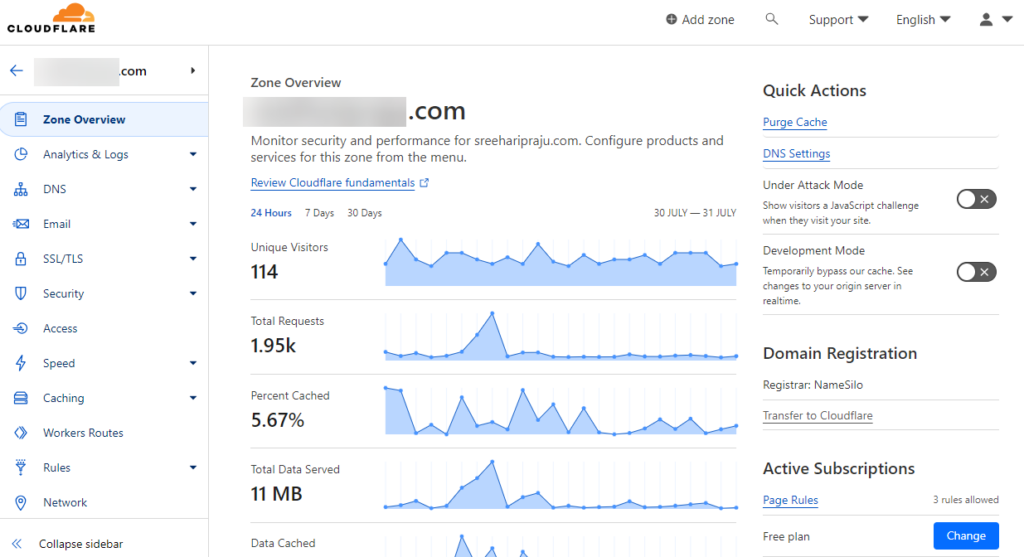
左側に、すべての構成オプションが表示されます。
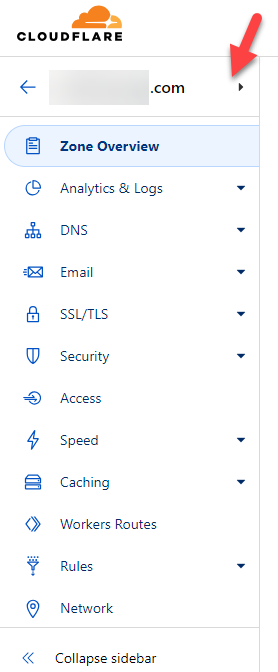
無料の SSL を取得するには、SSL/TLS オプションを開きます。
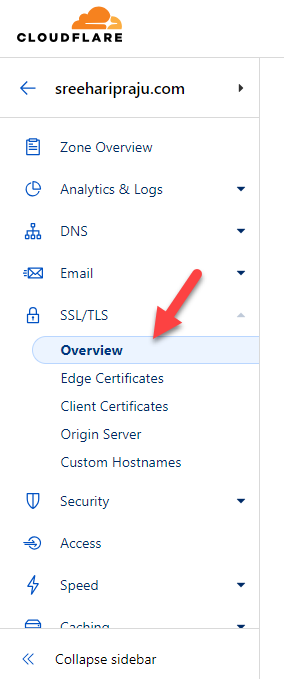
右側に、ドメインの SSL モードが表示されます。
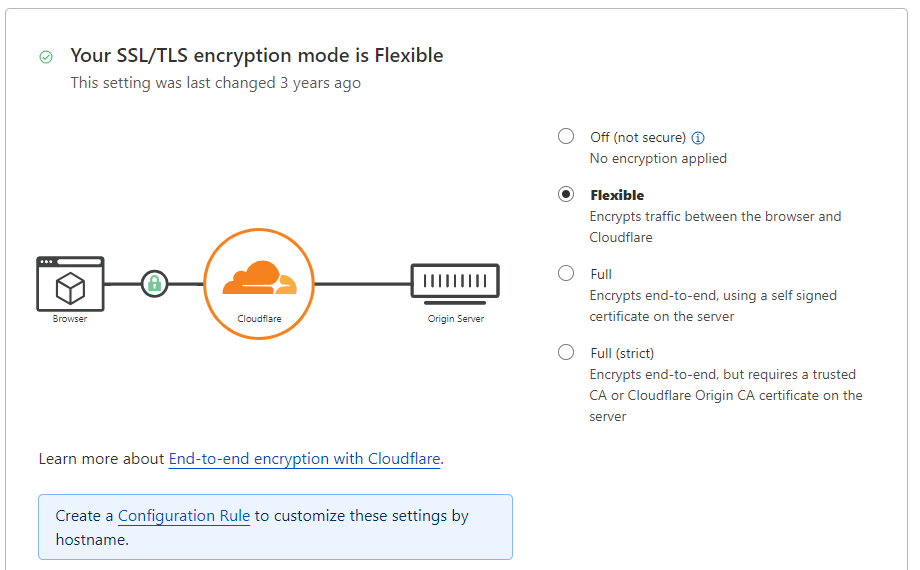
現在、次の 4 つのモードがあります。
- オフ
- フレキシブル
- 満杯
- フル (厳密)
[オフ]を選択すると、すべての Web サイトで HTTPS プロトコルが使用されなくなります。 一方、残りの 3 つのオプションは、ドメインで SSL を有効にするのに最適です。 この場合、SSL モードとしてフレキシブルを使用しました。 基本的な Web サイトやブログの場合、フレキシブルは理想的なモードです。
あるいは、オンライン ストアを運営している場合は、フル モードまたはフル (厳密)モードを選択します。 これらのオプションを使用すると、より多くの範囲をカバーできます。 下にスクロールすると、過去 24 時間に処理したトラフィックが表示されます。
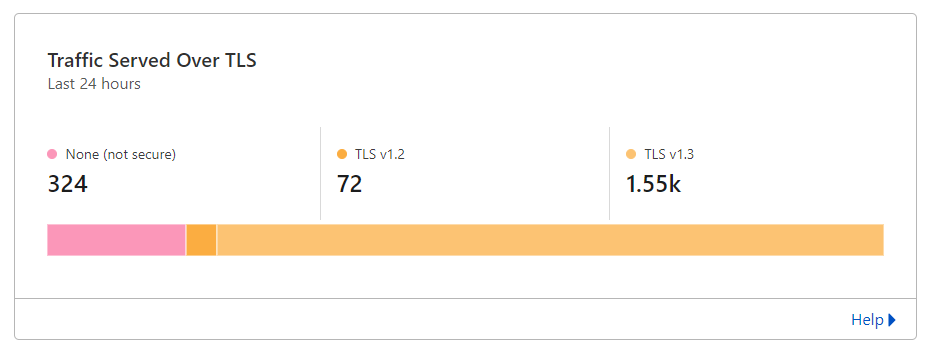
コンテンツが HTTP 経由で提供されている場合は、このセクションを読み続けてください。 まず、 「エッジ証明書」セクションに移動します。
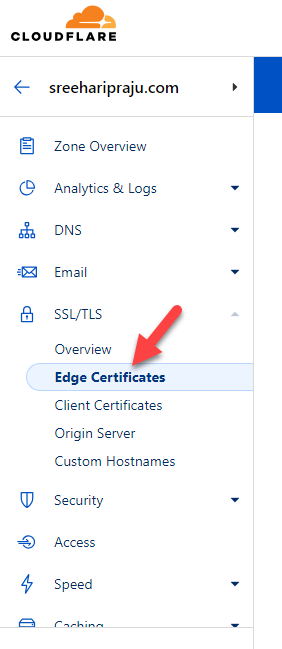

下にスクロールすると、[常に HTTPS を使用する] オプションが表示されます。 有効にしてください。 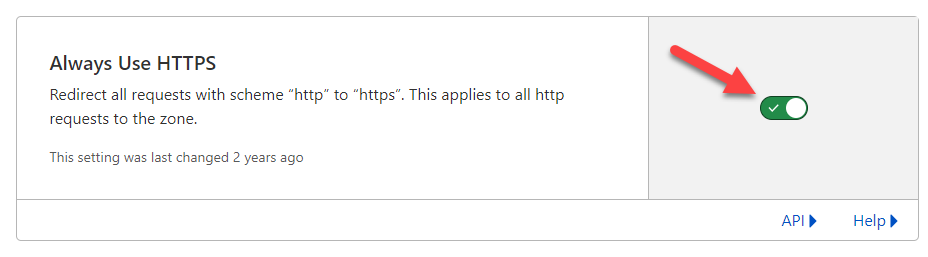
今後、すべての HTTP トラフィックは HTTPS に変換されます。
このようにして、CDN ネットワークを使用して無料の SSL 証明書を取得できます。 ご覧のとおり、技術的なことは必要なく、マウスを数回クリックするだけで SSL 証明書を実装できます。
次のセクションでは、プラグインを使用して WordPress に SSL をインストールする方法を説明します。
2) プラグインを使用する
プラグインを使用すると、SSL 証明書をすぐに取得できます。 このチュートリアルでは、Really Simple SSL というプラグインを使用します。 最初に行う必要があるのは、Web サイトに Really Simple SSL をインストールすることです。
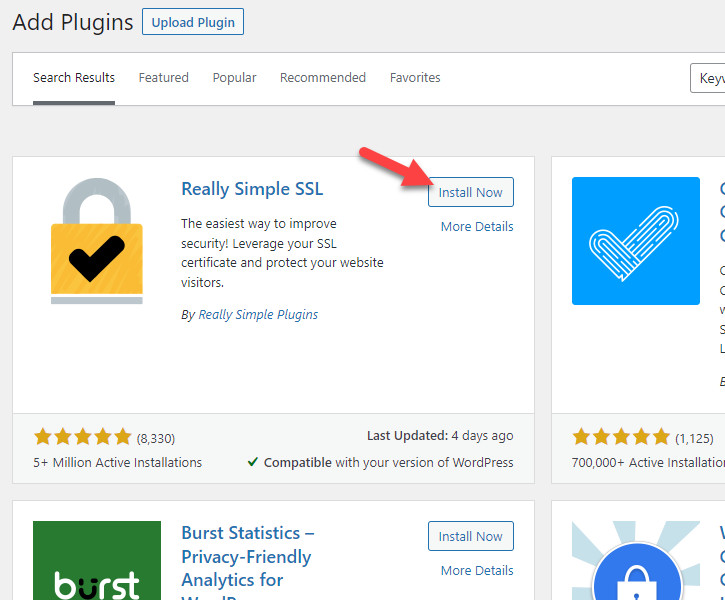
インストール後、プラグインを有効化します。
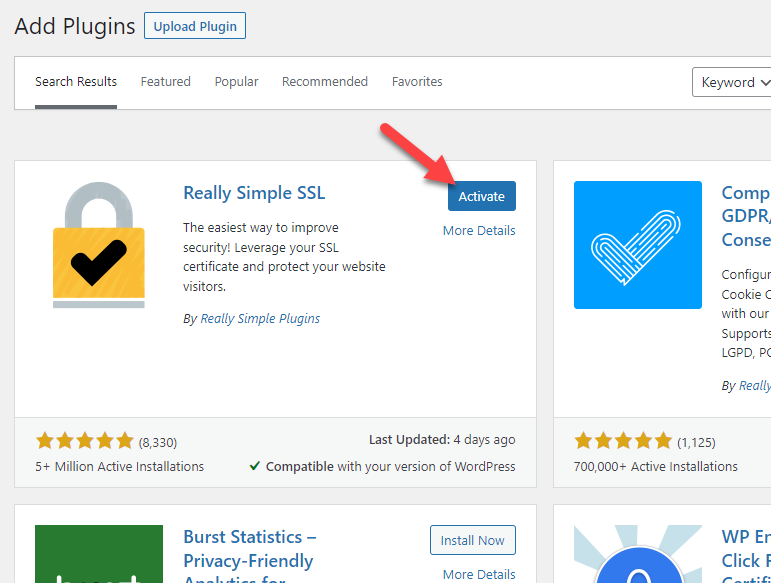
アクティベーションが完了すると、画面にプラグインの設定が表示されます。 このツールは、Let's Encrypt 組織から SSL 証明書を直接生成するのに役立ちます。 すでに SSL 証明書を取得している場合は、 「SSL をアクティブ化」ボタン をクリックします。
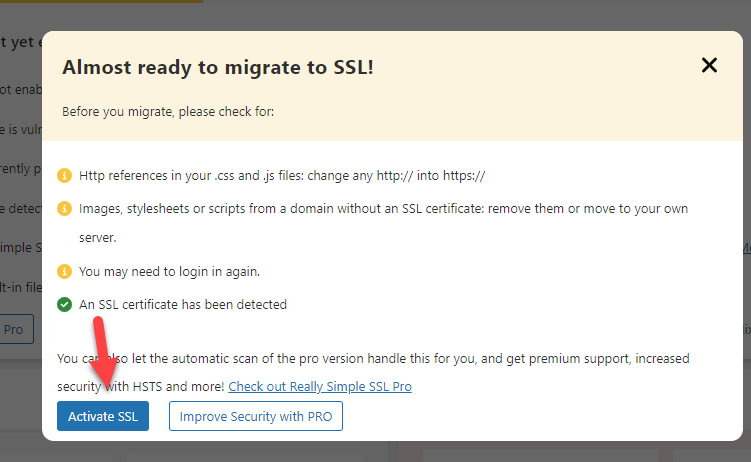
このプロセスには数分かかる場合があります。 その後、 [設定]に移動して、混合コンテンツ エラーとリダイレクト オプションを構成できます。
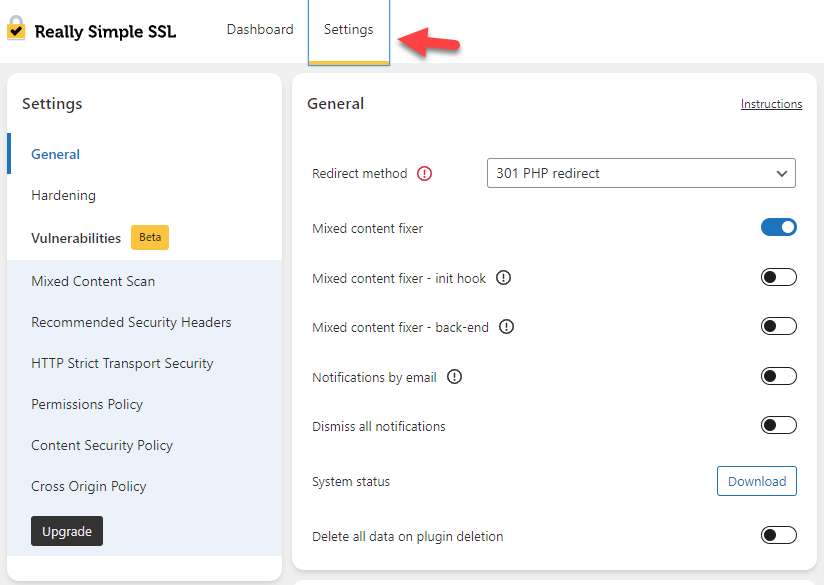
それでおしまい!
これは、プラグインを使用して WordPress Web サイトに SSL をインストールする方法です。 WordPress と SSL の統合に使用できるプラグインがいくつかあります。 最高の WordPress SSL プラグインについて詳しく知りたい場合は、この記事をご覧ください。
ボーナス: 混合コンテンツの警告を修正する方法
Web サイトを HTTPS に移行すると、混合コンテンツの警告が表示されます。 既存の投稿には、HTTP プロトコルで始まるいくつかの画像とリンクがすでに追加されています。 それが問題の原因です。 問題を解決する方法は次のとおりです。
このタスクには Better Search Replace プラグインを使用します。 いつものように、Web サイトにプラグインをインストールして有効化します。
アクティベーションが完了したら、プラグインの設定ページに移動します。 プラグインの設定は[ツール] セクションで確認できます。
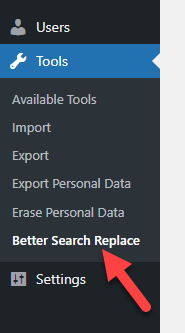
開いたら、 http://example.comを検索し、 https://example.comに置き換えます。 変更を適用するために必要なデータベース テーブルも選択する必要があります。
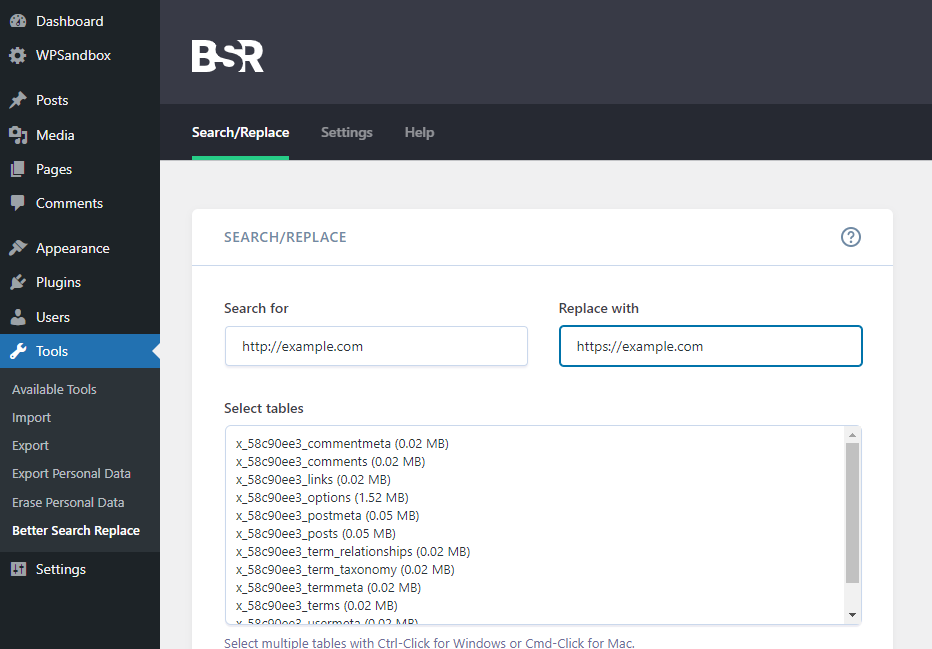
これを実行すると、すべての HTTP バージョンのリンクが HTTPS バージョンに変換されます。 他のプラグインを使用する必要がある場合は、最適な WordPress 検索および置換プラグインに関する記事をご覧ください。 詳細なガイドについては、WordPress でのテキストの検索と置換に関する記事をご覧ください。
それでおしまい!
これは、混合コンテンツの問題を解決する方法です。
結論
経営しているビジネスの種類は関係ありません。 常に SSL 証明書を使用する必要があります。 データ転送を保護し、検索エンジンでのランキングを向上させるのに役立ちます。 SSL 証明書を取得するには、いくつかの方法があります。 一部の方法では、無料の SSL 証明書を取得できます。 一方、一部の Web ホスティング プロバイダーは、より優れたセキュリティを提供するプレミアム証明書を提供します。
この記事では、WordPress に SSL をインストールする 2 つの方法を説明しました。 1 つ目の方法は、非常に使いやすいと考えられている CDN ネットワークを使用する方法です。 すでに Web サイトに CDN を使用している場合は、最初の方法を使用できます。 次の方法は、専用の WordPress プラグインを使用することです。
Really Simple SSL プラグインは、Web サーバーと訪問者の間で転送されるデータが確実に暗号化されるようにします。 SSL を WordPress ウェブサイトまたは WooCommerce ストアに統合するためのプラグインの使用には、技術的な要素は必要ありません。
要件と好みに基づいて、オプションを選択できます。
WordPress に SSL をインストールするにはどの方法を使用しますか?
コメントでお知らせください。
ここでは、WordPress ブログやオンライン ストアの運営に役立つ記事をいくつか紹介します。
- WordPress をモバイルデバイス用に最適化する方法
- WooCommerce で Apple Pay を設定する方法
- WooCommerce でライセンスを作成する方法 (ステップバイステップ ガイド)
